Hogyan lehet csatlakozni a router tp-link - lépésről lépésre
WiFi router TP-Link - egy jó példa a problémák megoldása a sebesség, hatósugara és a teljesítmény az antenna. Is, akkor garantált, hogy megszabaduljon a vezetékeket otthonában. Miután megvásárolta a router, akkor nagyon fontos, hogy megértsük, hogyan kell csatlakoztatni a készüléket a számítógéphez egyedül. A tény az, hogy ha már végzett on-line, a hiányzó ismereteket a témában okozhat többletköltséget a kihívást a szakértők.
Ebben a cikkben elmondjuk, hogyan kell csatlakoztatni a TP-Link a számítógépre, és ez további módosításokat.
Csatlakozás egy számítógéphez
Az első dolog az, hogy nyissa ki a dobozt, és ellenőrizze, hogy a konfiguráció a router TP-Link megfelel az egyik, hogy a dokumentációban leírt. Azaz, hogy az összes elemet a helyére. Amellett, hogy a vezeték nélküli router, akkor kell tápegység, kábelek és szoftver CD-t.
Mielőtt csatlakoztatja a számítógéphez router TP-Link, meg kell, hogy megfelelően tegye. Ez a legjobb hely a kábelt a helynek a közelében, ahol a számítógép, mint a kábel tartalmazza a készlet nem túl hosszú. Ha ez nem sikerül, akkor vásárolhat egy hosszabb kábel opcionális. Nagyon olcsó és eladta minden elektronikai boltban.
A TP-Link router a következő gombok és csatlakozók, amelyek többsége lesz szükségünk, ha csatlakoztatása és konfigurálása:
- A bekapcsoló gomb;
- WAN csatlakozó a router az interneten;
- LAN-csatlakozók kapcsolatba a PC hálózati kábellel;
- ki és be QSS-funkció;
- gomb visszaállítja a beállításokat a router.
Ha már ismeri a csatlakozók elhelyezkedését, akkor csatlakoztassa a hálózati adaptert a router TP-Link, és kapcsolja be a készüléket a konnektorba. A WAN-csatlakozó a test az eszköz csatlakoztatva van a kábel, amelyet végeztek a szolgáltató által, amely közvetlenül csatlakozik az internetre. TP-Link konfiguráció jelenlétét igényli legalább négy LAN-port, így tud csatlakozni közvetlenül négy személyi számítógépet, ha egy hálózati kábel.
Konfigurálása TP-Link router
A beállítások oldalon válassza ki, hogy azonnal töltse le és telepítse a legújabb verzióját. Magát a telepítést végezzük el a System Tools menü, ahol be kell menni a pályán a firmware frissítést. Meg kell kattintson a Tallózás válassza ki a letöltött fájlt, és kattintson a Frissítés. Injekciós kell tenni csak a hivatalos források TP-Link cég. Teljesen engedéllyel firmware áll rendelkezésre díjmentesen.
Állítsa be az Internet TP-Link router történik a Hálózat menüben és a WAN. Az első dolog, amit meg kell tennie, hogy válassza ki a hálózat típusa szerint. Ha nem tudod, csak ellenőrizni, hogy hívja a „forró vonal” szolgáltatót. Miután kiválasztotta a típusú kell menteni a beállításokat, amit be kell kattintani a Mentés gombra.
Miután egy sikeres mentés, menj a következő lapon kijelölt MAC Clone. Van egy Clone MAC Address gombra kell kattintani, majd mentse az összes segítségével mentése.
Hogyan hozzunk létre egy Wi-Fi hálózathoz TP-Link router
Hogy hozzanak létre egy vezeték nélküli kapcsolat, meg kell, hogy a Wireless fülön. Van egy mezőt a vezeték nélküli hálózat neve megjelölése. Ez illeszkedik a nevét a hálózat, és ez lehet önkényesen kiválasztott. Ha szükséges, az alábbi mezőben megadhatja a nevét az ország. Ügyeljen arra, hogy mentse el a változtatásokat.
A Wireless Security fület a biztonsági beállításokat, beleértve a védelmi illetéktelen hozzáférés ellen. Ehhez meg kell, hogy jöjjön létre egy nem túl egyszerű jelszót, és adja meg a dobozban PSK jelszó.
Minden változás, hogy a beállításokat el kell menteni, akkor a router újra kell indítani. A készülék újraindítása újra kell indítani gombot a System Tools fülre. A gomb megnyomása után csak meg kell erősítse meg a műveletet.
Mint látható, semmi bonyolult külön csatlakoztatása és konfigurálása a router nem. Ez nagyon egyszerű, és nem kell sok idő. És akkor pénzt takarít meg a hívó szakemberek és az időt, amely alatt meg kellett volna várni rá.
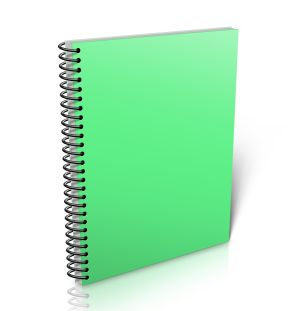

Mielőtt csatlakoztatja a router, akkor tudnia kell, hogy melyik hálózat létrehozásához szükséges csatlakozni az internethez.
- A windows 10
- hardver megoldások
- számítógépes biztonság
- Online tippek
- számítógépes ismeretek
- Beállítása Wi-Fi
- A Windows testreszabása
- hasznos programok
- problémák megoldása
- Tippek kezdőknek
Amelyeken Windows verzió kényelmes dolgozni?